Halaman ini menjelaskan cara mengedit dan mengonfigurasi sumber data yang telah dibuat oleh Anda atau orang lain. Untuk mempelajari cara membuat sumber data baru, lihat Menambahkan data ke laporan.
Cara mengedit sumber data
Untuk mengedit sumber data sematan, edit laporan tempat sumber data disematkan.
Mengedit sumber data dari dalam laporan
Saat mengedit laporan, Anda dapat melihat semua sumber data yang digunakan oleh laporan tersebut di menu Referensi:
- Edit laporan.
- Di menu, pilih Aset > Kelola sumber data yang ditambahkan.
- Cari sumber data dalam daftar. Kemudian, di sebelah kanan, klik
 Edit.
Edit.
Anda juga dapat mengedit sumber data untuk komponen tertentu dengan mengikuti langkah-langkah berikut:
- Edit laporan.
- Pilih komponen.
- Di panel Properti, pilih tab PENYIAPAN.
- Di bagian Sumber Data, edit sumber data dengan mengklik
 Edit.
Edit.
Mengedit sumber data dari halaman beranda
Anda dapat menemukan dan mengedit semua sumber data yang dapat digunakan kembali dalam daftar Sumber data di halaman beranda dengan mengikuti langkah-langkah berikut:
- Login ke Looker Studio.
- Di bagian atas halaman beranda Looker Studio, klik Sumber Data.
- Jelajahi atau telusuri sumber data yang ingin Anda edit.
- Klik sumber data tersebut di daftar.
Memahami seluk-beluk editor sumber data
Editor sumber data berisi beberapa elemen dan opsi:
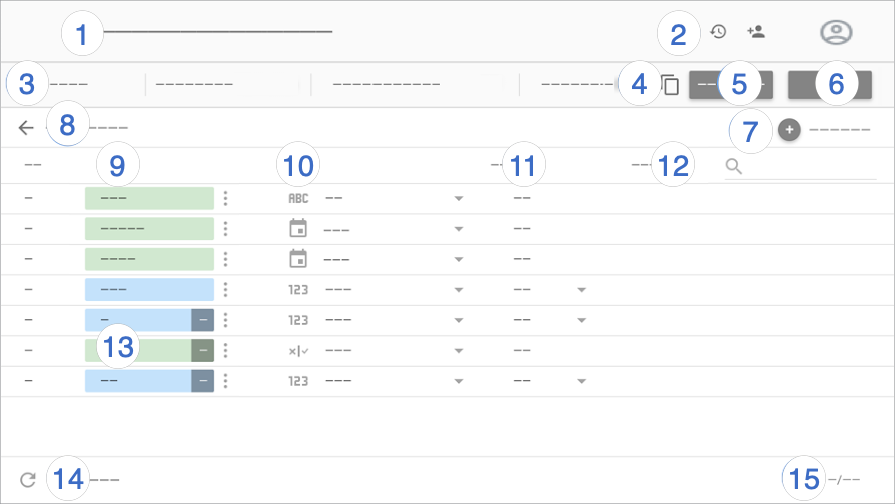
Legenda editor sumber data:
- Nama sumber data. Klik untuk mengubah nama.
- Histori versi. Melihat dan
 memulihkan versi sumber data sebelumnya.
Di sebelah histori versi terdapat tombol
memulihkan versi sumber data sebelumnya.
Di sebelah histori versi terdapat tombol  Bagikan, yang memungkinkan Anda membagikan sumber data ini kepada orang lain.
Bagikan, yang memungkinkan Anda membagikan sumber data ini kepada orang lain. - Opsi sumber data:
- Kredensial data. Menentukan siapa yang dapat melihat data yang disediakan oleh sumber data ini.
- Keaktualan data. Menyeimbangkan pembaruan data dengan performa laporan.
- Akses visualisasi komunitas. Memungkinkan sumber data ini menyediakan data ke visualisasi komunitas.
- Pengeditan kolom di laporan. Memungkinkan editor laporan mengubah nama kolom dan agregasi, menerapkan fungsi analisis, dan menetapkan opsi tampilan kolom tanpa perlu mengedit sumber data.
- Buat salinan sumber data ini.
- Buat laporan. Buat laporan baru dari sumber data ini.
- Jelajahi. Buat eksplorasi baru dari sumber data ini.
- Tambahkan kolom. Buat kolom kalkulasi, tambahkan kelompok kustom, atau tambahkan grup khusus.
Edit koneksi. Pemilik sumber data dapat menghubungkan kembali sumber data.
Filter menurut alamat email. Menambahkan keamanan tingkat baris ke data Anda.
Kolom. Dimensi muncul dalam chip hijau, metrik dalam chip biru, dan parameter dalam chip ungu. Klik kolom untuk memberinya nama baru. Untuk melakukan tindakan kolom lainnya, klik
 Lainnya.
Lainnya.Jenis kolom. Menentukan jenis data yang terdapat di kolom. Klik menu drop-down untuk mengubah jenis.
Agregasi. Menentukan bagaimana kolom diringkas. Klik menu drop-down untuk mengubah agregasi. Kolom dengan agregasi OTOMATIS tidak dapat diubah.
Deskripsi. Menambahkan deskripsi ke kolom. Untuk koneksi antara Looker dan Search Ads 360, deskripsi akan otomatis diisi dari sumber data.
Jika opsi gaya Tampilkan deskripsi kolom diaktifkan untuk diagram tabel, pengguna dapat melihat deskripsi kolom dalam tooltip. Tampilkan deskripsi kolom secara otomatis diaktifkan untuk diagram yang terhubung ke sumber data Looker atau Search Ads 360.
Kolom kalkulasi, kelompok kustom, dan grup kustom. Klik fx untuk mengedit formula kolom.
Muat ulang kolom. Klik untuk memperbarui sumber data dengan perubahan struktur apa pun yang dilakukan pada set data pokok.
Jumlah kolom. Menampilkan jumlah kolom di sumber data.
Siapa yang dapat mengedit sumber data
Untuk mengedit sumber data yang dapat digunakan kembali, Anda harus menjadi pemilik sumber data atau memiliki izin akses Dapat Mengedit ke sumber data tersebut.
Untuk mengedit sumber data sematan, Anda harus menjadi pemilik laporan atau memiliki izin akses Dapat Mengedit ke laporan tersebut.
Hal yang dapat Anda edit
Editor sumber data dapat melakukan hal berikut:
- Membagikan sumber data
- Mengganti nama sumber data
- Mengganti nama dan menduplikasi kolom
- Membuat kolom kalkulasi, kelompok kustom, dan grup kustom
- Membuat parameter
- Mengubah agregasi kolom
- Menambahkan deskripsi kolom
- Mengubah jenis data kolom
- Memperbarui kolom sumber data
- Mengedit koneksi sumber data
- Mengubah kredensial data
- Mengaktifkan fungsi native
Jika Anda adalah pemilik sumber data, Anda juga dapat melakukan tugas berikut:
- Menghapus dan memulihkan sumber data
- Menjadikan orang lain sebagai pemilik sumber data tersebut
Jika Anda adalah pemilik kredensial data yang digunakan oleh sumber data, Anda juga dapat mencabut kredensial data tersebut.

